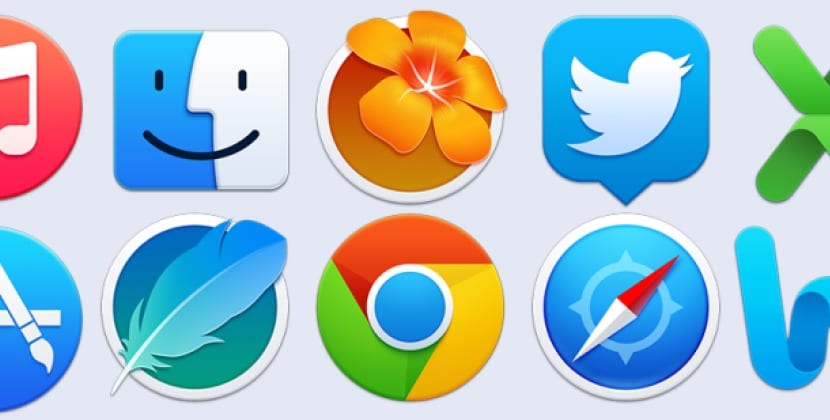
คุณสมบัติที่โดดเด่นที่สุดอย่างหนึ่งของ OS X อาจเป็นรูปแบบเมื่อพูดถึงการนำเสนอความสวยงามของระบบนั่นคือ อินเทอร์เฟซที่ชัดเจนมากพร้อมไอคอนที่ใช้งานได้ดี และเป็นตัวแทนของงานที่พวกเขาดำเนินการ นี่อาจเป็นหนึ่งในจุดที่ OS X โดดเด่นที่สุดเหนือระบบปฏิบัติการอื่น ๆ นั่นคือพวกเขาได้จัดการเพื่อลดความซับซ้อนและเพิ่มสีสันให้กับสภาพแวดล้อมทั้งหมดโดยไม่สูญเสียความแตกต่างที่แยกพวกเขาออกจากส่วนที่เหลือ
บ่อยครั้งไม่ว่าคุณจะเป็นนักออกแบบเว็บไซต์ที่มีชื่อเสียงหรือเป็นแค่บล็อกเกอร์ที่ถ่อมตัวมีการใช้รูปภาพของไอคอนจากแอพพลิเคชั่นต่างๆ เป็นภาพที่สามารถรวมเข้ากับองค์ประกอบเพื่อให้ส่วนหัวของรายการมีชีวิตชีวาเพื่อสร้างภาพประเภทอื่น ๆ ในสถานการณ์เช่นนี้ OS X ทำให้งานนี้คัดลอกไอคอนแอปพลิเคชันและส่งออกง่ายมาก
สิ่งแรกจะต้องค้นหา แอปพลิเคชันที่เราต้องการส่งออกไอคอนเมื่อได้ที่แล้วให้กดปุ่ม CMD ค้างไว้แล้วคลิกที่แอปพลิเคชันนั้นมันจะเปิดตำแหน่งใน Finder
ขั้นตอนที่สองคือการทำ คลิกขวาที่ไอคอน จากแอปพลิเคชันและคลิกที่»รับข้อมูล»แม้ว่าคุณจะสามารถใช้ทางลัด CMD + I บนแป้นพิมพ์ได้
ขั้นตอนที่สามคือการคลิกที่ไอคอนแอปพลิเคชันที่มุมบนซ้ายของหน้าต่างข้อมูลและคลิกที่ แก้ไข -> คัดลอกในเมนูด้านบน. คุณยังสามารถใช้ทางลัด CMD + C เพื่อคัดลอกรูปภาพ
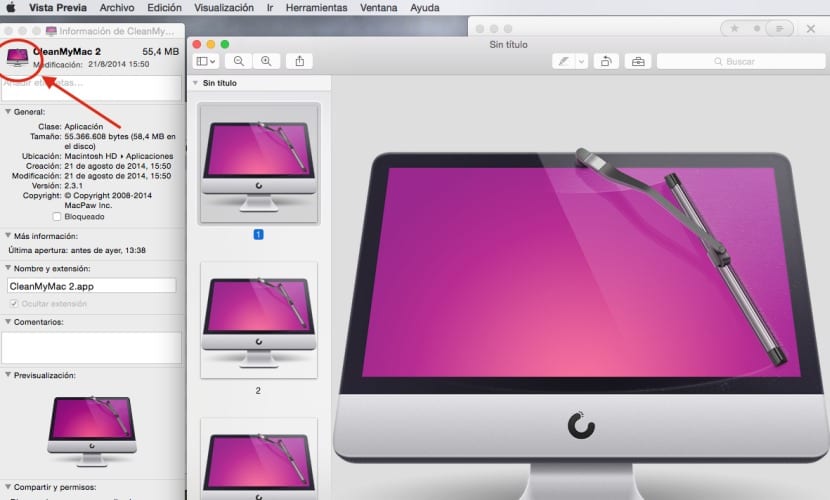
ขั้นตอนที่สี่คือเปิด»ดูตัวอย่าง»ไปที่เมนูด้านบนใน ไฟล์ -> ใหม่จากคลิปบอร์ด หรือ CMD + N.
ในขั้นตอนสุดท้ายคุณจะเห็นในไฟล์ »ดูตัวอย่าง»ไอคอน ในขนาดภาพที่แยกออกมาหลายขนาดสามารถคลิกที่ภาพใดก็ได้และ เลือกสิ่งที่ตรงกับความต้องการของเรามากที่สุด ในภายหลังในไฟล์ -> บันทึกเพื่อให้สามารถบันทึกได้ทุกที่ที่เราต้องการ
คุณจะหา Finder ได้อย่างไร? ขอบคุณบทความดีดี